Ютуб – один из самых популярных видеохостингов в мире, и многие пользователи Андроид-устройств наслаждаются просмотром видео на этой платформе. Однако, может возникнуть ситуация, когда Ютуб перестает работать на вашем Андроиде. Что делать, если вы столкнулись с такой проблемой?
Первым шагом для решения данной проблемы является проверка подключения к Интернету. Убедитесь, что у вас есть стабильное и качественное соединение. Попробуйте открыть другие веб-ресурсы или приложения, чтобы убедиться, что проблема не обусловлена проблемами с сетью.
Если вы уверены, что проблема не в сети, попробуйте перезапустить приложение Ютуб. Для этого зайдите в меню управления приложениями на вашем Андроиде, найдите Ютуб в списке установленных приложений и нажмите "Остановить" или "Очистить данные". Затем запустите приложение снова и проверьте, начала ли оно работать нормально.
Если перезапуск приложения не помог, возможно, имеет смысл обновить Ютуб до последней версии. Проверьте наличие обновлений в Google Play Store и, если таковые имеются, установите их. Это может помочь исправить возможные ошибки и неполадки, которые могут вызывать проблемы с работой Ютуба на вашем Андроиде.
Если ни одно из перечисленных выше действий не привело к решению проблемы, вы можете попробовать удалить приложение Ютуб и установить его заново. Обратите внимание, что при удалении приложения будут удалены все его данные, поэтому сохраните важную информацию, если она есть. После удаления перейдите в Google Play Store и установите Ютуб заново. Это может помочь исправить любые возможные ошибки или неполадки и вернуть Ютуб к нормальной работе.
Видеоролики на Ютубе – отличный способ провести время и насладиться любимыми контентом. Если Ютуб не работает на вашем Андроиде, не паникуйте. Попробуйте проверить свое подключение к Интернету, перезапустить приложение, обновить его до последней версии или даже удалить и установить заново. В большинстве случаев эти простые действия помогут вам решить проблему и снова наслаждаться просмотром видео на Ютубе.
Как решить проблему с Ютубом на Андроиде?

Некоторые пользователи Андроид-устройств могут столкнуться с проблемой, когда приложение Ютуб перестает работать. Это может быть вызвано различными причинами, но существует несколько шагов, которые можно предпринять для решения данной проблемы.
1. Перезагрузите устройство
Перезагрузка Андроид-устройства может помочь в случае возникновения ошибок с работой приложений. Просто выключите устройство и затем включите его снова.
2. Обновите приложение Ютуб
Убедитесь, что вы используете последнюю версию приложения Ютуб. Если у вас установлена устаревшая версия, это может привести к ошибкам и неправильной работе приложения. Проверьте наличие обновлений в Google Play и установите их, если они доступны.
3. Очистите кеш приложения
Кеширование данных может привести к проблемам со стабильностью и работой приложения. Чтобы очистить кеш приложения Ютуб, откройте настройки устройства, найдите раздел "Приложения" или "Управление приложениями", найдите приложение "Ютуб" и выберите пункт "Очистить кеш". После этого попробуйте запустить приложение снова.
4. Проверьте соединение с интернетом
Медленное или нестабильное интернет-соединение также может вызывать проблемы с Ютубом. Убедитесь, что ваше устройство подключено к стабильной сети Wi-Fi или что у вас есть активный мобильный интернет. Также можно попробовать перезагрузить маршрутизатор или подключиться к другой сети Wi-Fi, чтобы исключить возможные проблемы с соединением.
5. Удалите и установите приложение Ютуб заново
Если ни один из вышеперечисленных методов не помог решить проблему, попробуйте удалить приложение Ютуб и затем установите его заново. Чтобы удалить приложение, откройте настройки устройства, найдите раздел "Приложения" или "Управление приложениями", найдите приложение "Ютуб" и выберите пункт "Удалить". Затем перейдите в Google Play, найдите приложение Ютуб и установите его снова.
Если ни один из указанных методов не помог решить проблему с Ютубом, возможно, причина кроется в других факторах, таких как проблемы на стороне сервера Ютуба или совместимость приложения с вашей версией Андроид. В этом случае рекомендуется обратиться в службу поддержки Google или разработчиков приложения Ютуб для получения дополнительной помощи.
Проверьте подключение к интернету
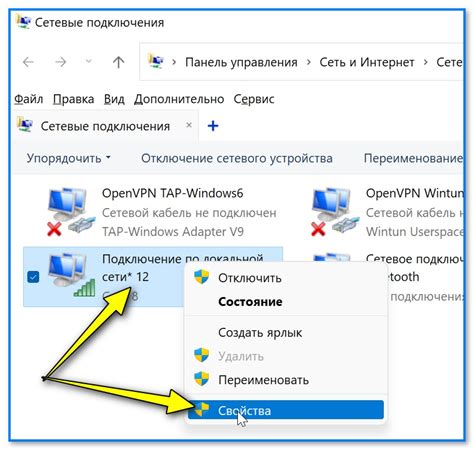
- Проверьте статус Wi-Fi или мобильного интернета – удостоверьтесь, что вы подключены к стабильной точке доступа Wi-Fi или что у вас есть активное подключение к мобильному интернету. При необходимости перезапустите роутер или устройство для установления соединения.
- Проверьте скорость соединения – выполните тест скорости интернета на своем устройстве. Если скорость соединения низкая, возможно, это причина, по которой YouTube не работает должным образом. Попробуйте подключиться к другой точке доступа или обратитесь к своему интернет-провайдеру, чтобы узнать, есть ли у них проблемы со скоростью подключения.
- Обновите приложение YouTube – убедитесь, что у вас установлена последняя версия приложения YouTube. Иногда проблемы с работой YouTube могут быть связаны с устаревшей версией приложения. Откройте Google Play Store, найдите приложение YouTube и, если доступно, нажмите "Обновить".
Если после выполнения всех вышеперечисленных шагов проблема с работой YouTube на вашем Android-устройстве не исчезла, то возможно, проблема не связана с подключением к интернету, и вам стоит обратиться к другим методам устранения проблемы.
Очистите кэш и данные приложения
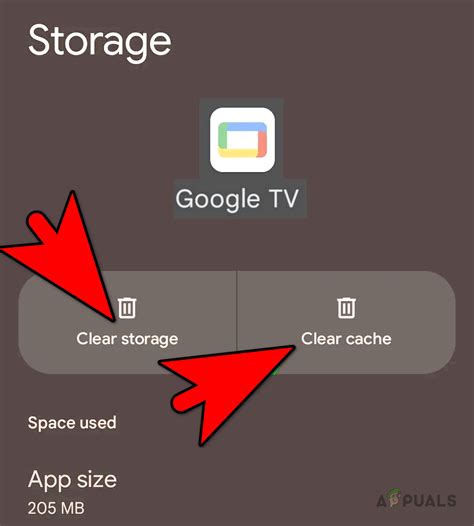
Если ваше приложение YouTube не работает на устройстве Android, одним из способов решения проблемы может быть очистка кэша и данных приложения.
Кэш приложения содержит временные файлы и данные, которые помогают приложению работать более эффективно. Однако, иногда эти файлы могут стать поврежденными или устаревшими, вызывая проблемы с работой приложения.
Чтобы очистить кэш и данные приложения YouTube на Android, следуйте этим шагам:
- Откройте настройки вашего устройства Android.
- Перейдите в раздел "Приложения" или "Управление приложениями".
- Найдите и выберите приложение YouTube из списка установленных приложений.
- На странице приложения, нажмите на кнопку "Очистить кэш" или "Очистить данные".
- Подтвердите ваш выбор для удаления всех временных файлов и данных приложения.
После очистки кэша и данных приложения, запустите YouTube и проверьте, работает ли оно корректно.
Примечание: Очистка кэша и данных приложения может удалить ваши сохраненные настройки или войденные аккаунты, поэтому убедитесь, что у вас есть доступ к вашей учетной записи Google и другим необходимым данным перед выполнением этого действия.
Обновите приложение Ютуб
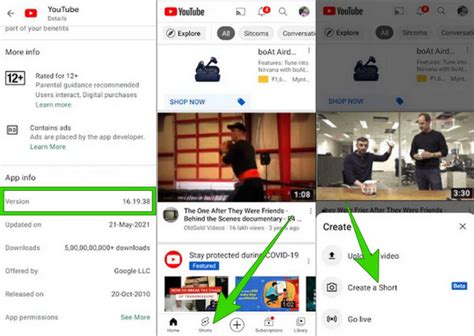
Чтобы обновить приложение Ютуб, выполните следующие шаги:
- Откройте Google Play Store на вашем устройстве Android.
- Нажмите на значок меню в верхнем левом углу экрана.
- Выберите "Мои приложения и игры" из списка опций.
- Перейдите на вкладку "Установленные".
- Пролистайте вниз и найдите приложение Ютуб в списке.
- Если рядом с названием приложения есть кнопка "Обновить", нажмите на нее.
После того как обновление будет завершено, перезапустите устройство и проверьте, работает ли Ютуб корректно. Если проблема все еще остается, переходите к следующему шагу для поиска решения.



